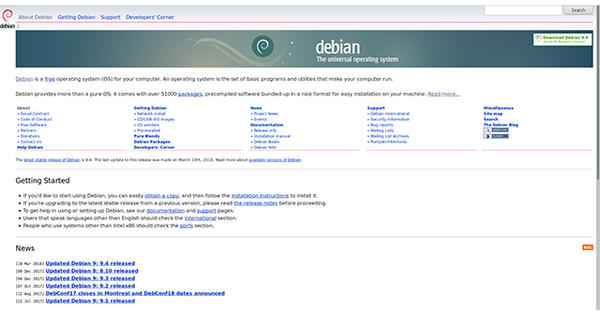Vidžeti u iOS 14 i iPadOS 14 funkcionišu drugačije nego u prethodnim verzijama Apple-ovih mobilnih operativnih sistema. Primećujete razlike posebno na iPhone-u pod iOS 14, gde su sada moguće još neke „neozbiljnosti“.
Vidžeti, neki ih vole, a drugi ih mrze. Apple je čekao dosta vremena da se male kockice obaveštenja koje pružaju određene aplikacije pojave u – prvo – iOS-u. I dugo se nalaze samo na posebnom ekranu. Za više poslovnih korisnika, to je odlično rešenje: neće vam smetati kada vam nije potreban, a možete da ga gledate kad god želite. Ali naravno ne postoje samo korisnici poslovnih telefona u svetu. Kućni korisnici vide vidžete divne stvari. Zato što je vidžet za vremensku prognozu između vaših omiljenih aplikacija, na primer, idealan. Ovo je uobičajeno godinama pod Androidom. A sada i najnoviji Apple-ov mobilni operativni sistem iOS 14 zna taj trik. iPadOS 14 nije, iz nepoznatih razloga. Ali iPad podržava nove vidžete za stil!
Stari i novi vidžeti
Prvo, hajde da pogledamo iPhone i njegov iOS 14. Vidžeti se u principu mogu slobodno postaviti na bilo koji početni ekran. Uz važan uslov: to je moguće samo sa vidžetima koji su specijalno dizajnirani za iOS 14. Sa starim vidžetima – koje programer aplikacije još nije ažurirao, na primer – ne. Oni ostaju dostupni kao i obično prevlačenjem udesno sa početnog ekrana (što uzrokuje da ekran klizi nalevo) i pojavljuje se dobro poznati ekran vidžeta. Takođe, niste u obavezi da postavljate vidžete bilo gde i svuda na vašim početnim ekranima. Novi vidžeti takođe mogu ostati na ekranu vidžeta po želji. Dakle, ovde nema obaveza, što je lepo.Pomerite vidžet na početni ekran
Da biste premestili vidžet „novog stila“ na jedan od vaših glavnih ekrana, prvo prevucite prstom do ekrana vidžeta. Zatim držite vidžet koji želite da pomerite dok (u stvari) ne počne da se pomera. Zatim prevucite vidžet na željeno mesto na bilo kom od vaših početnih ekrana i dodirnite Spreman. Imajte na umu da takav vidžet zauzima dosta prostora na ekranu. Ako ste svoje aplikacije i grupe aplikacija organizovali na specifičan način, onda možete biti sigurni da su pomerene i pomešane prilično. Ako ste uobičajena osoba, pobrinite se da postavite vidžete na početni ekran gde klizanje nije tako loše. Ili se naviknite na novi izgled ekrana.
Da biste pomerili vidžet koji se nalazi na početnom ekranu nazad na prvobitnu lokaciju na panelu vidžeta, ponovo pritisnite i držite odgovarajući vidžet dok se ne ljulja (ili ga držite dok se ne pojavi kontekstni meni i pritisnite ga Promenite početni ekran, što takođe aktivira „režim kolebanja“). Prevucite vidžet nazad i dodirnite Spreman gore levo od slike.

Old Widgets
Ako pogledate ekran vidžeta, videćete nove vidžete kao zasebne blokove. Stari vidžeti su grupisani u jedan veći blok. Ovi vidžeti se ne mogu izvući odatle. Upravljate blokom starih vidžeta kao i ranije. Na dnu ćete pronaći dugme Promena. Dodirnite ovo i režim pomeranja će ponovo početi. Dođite do bloka sa starim vidžetima, na dnu se sada nalazi tekst Прилагоди. Dodirnite ga i videćete stari ekran za upravljanje vidžetima.

Možete da pomerate vidžete prevlačenjem dugmeta sa tri crtice. Više dostupnih vidžeta možete pronaći pod naslovom VIŠE WIDGETA. Pritisnite zeleni plus da dodate jedan. Da biste uklonili postojeće vidžete iz zastarelog bloka vidžeta, dodirnite crveni minus za neželjenu instancu, a zatim Izbriši.
Dodajte novi vidžet na početni ekran
Da biste dodali nove vidžete za stil na početni ekran, držite prst bilo gde na jednom od početnih ekrana dok se ne aktivira dobro poznati režim pomeranja.
Zatim dodirnite + u gornjem levom uglu ekrana. Sada ćete videti pregled svih dostupnih vidžeta koji se mogu postaviti na vaše početne ekrane. Dodirnite dostupni vidžet, a zatim Dodaj vidžet.
Opciono, možete da prevučete vidžet na drugu lokaciju; додирните на Spreman i vaš vidžet je dodat. Dostupni vidžeti novog stila zavise od aplikacija koje ste instalirali. Polako će ih nesumnjivo biti sve više.

iPad
Ista priča važi i za iPadOS 14, samo što tamo ne možete da dodajete vidžete na početne ekrane. A „+“ nedostaje u režimu kolebanja na početnom ekranu. Možete dodati samo vidžete – takođe novi stil – na traku sa vidžetima. Usput, ovo možete da vidite bez radnji prevlačenja ako rotirate svoj iPad u horizontalnom režimu.
Не? Zatim pokrenite aplikaciju Podešavanja i dodirnite Početni ekran i Dock. Zatim izaberite opciju Више, od sada ćete videti traku vidžeta u horizontalnom režimu neprekidno na (nažalost samo) prvom početnom ekranu.

Da biste dodali vidžete, prevucite prstom skroz do dna liste vidžeta na traci sa vidžetima; dodirnite to Promena. Ili držite pritisnut jedan od dostupnih vidžeta malo duže; u oba slučaja režim kolebanja će ponovo početi. Dodirnite + u gornjem levom uglu ekrana, dodirnite vidžet koji želite da dodate na ekran pregleda sa dostupnim kopijama, a zatim dodirnite Dodaj vidžet. Prevucite novi vidžet na lepo mesto na traci vidžeta i dodirnite Spreman.